Comment créer un hotspot WiFi sur Windows 10 PC sans utiliser d'outil
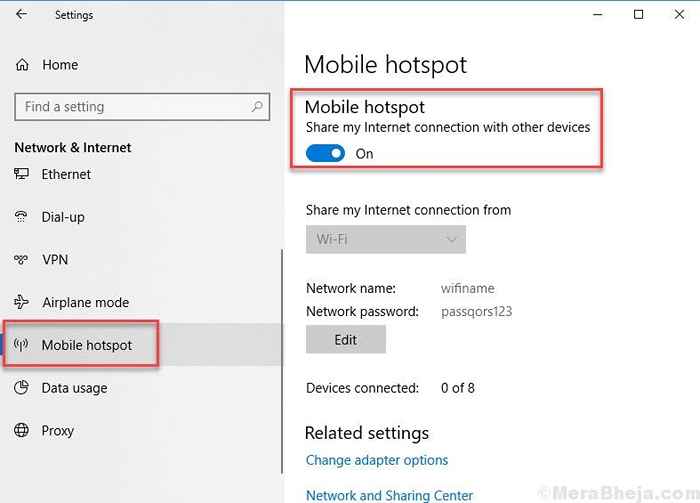
- 1589
- 282
- Lucas Bernard
La création d'un hotspot WiFi et le partage de votre Internet via votre PC vers d'autres appareils étaient le besoin de l'heure et heureusement, Microsoft l'a écouté. Ainsi, vous pouvez maintenant créer un hotspot WiFi directement à partir de vos paramètres Windows 10 sans utiliser d'outil tiers. Voici comment c'est fait.
Étapes pour créer un hotspot wifi dans Windows 10
1] Cliquez sur commencer bouton.
2] Cliquez sur l'icône en forme d'engrenage ouverte paramètres.
3] aller à Réseau et Internet.
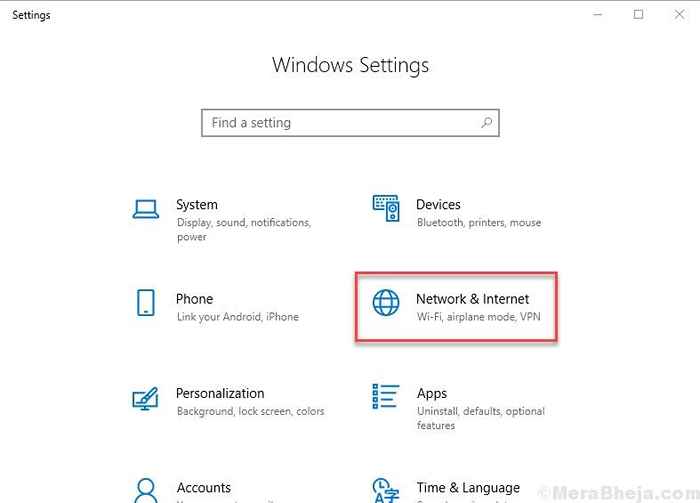
4] Cliquez sur Point d'accès pour mobiles à partir du menu de gauche.
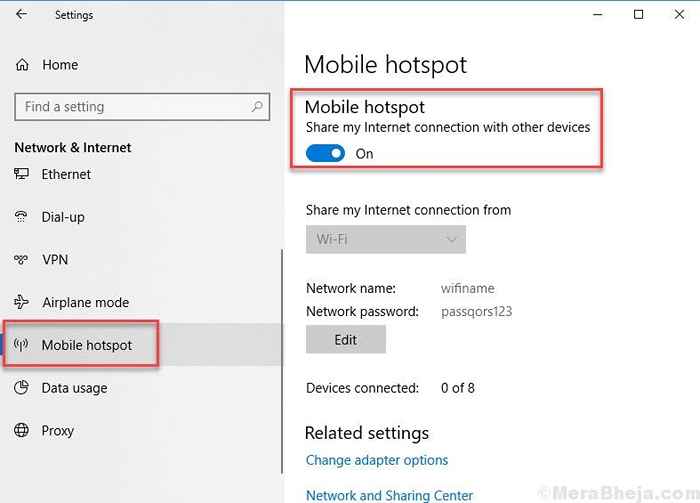
5] Allumer Le hotspot mobile dicton Partagez ma connexion Internet avec d'autres appareils.
Maintenant, votre hotpsot wifi est activé, mais attendez, vous devrez modifier le nom SSID par défaut fourni par Windows 10.
Comment modifier le nom / mot de passe du WiFi SSID par défaut dans Windows 10
1] Cliquez sur Modifier.
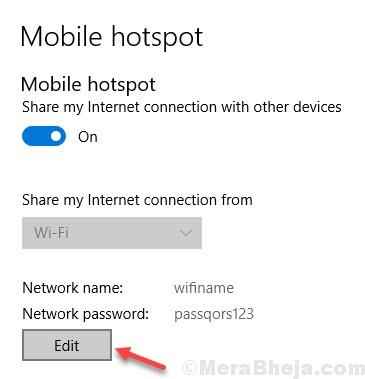
2] maintenant, changement le Nom de réseau et mot de passe comme tu veux.
J'espère que cela aide
- « Correction d'erreur MMC n'a pas pu créer le snap-in (résolu)
- Google Chrome est accroché / gèle / ne répond pas d'erreur dans Windows 10/11 »

